
Khả năng ép xung Bộ xử lý Intel Core-Series có thể thấp hơn một chút so với các đối thủ cạnh tranh AMD. Tuy nhiên, công ty Intel nhấn mạnh chính của công ty làm cho sự ổn định của sản phẩm của nó, và không hiệu suất. Do đó, trong trường hợp ép xung không thành công, xác suất làm tăng đầy đủ bộ xử lý thấp hơn so với AMD.
Xem thêm: Làm thế nào để ép xung bộ xử lý từ AMD
Thật không may, Intel không phát hành và không hỗ trợ các chương trình, việc có thể tăng tốc công việc của CPU (trái ngược với AMD). Do đó, bạn phải sử dụng các giải pháp của bên thứ ba.
Phương pháp gia tốc
Chỉ có hai lựa chọn để cải thiện hiệu suất của hạt nhân CPU:- Sử dụng bên thứ ba cung cấp khả năng tương tác với CPU. Thậm chí có thể có một người dùng với máy tính trên "bạn" (tùy thuộc vào chương trình).
- Sử dụng BIOS. - Phương pháp cũ và đã được chứng minh. Với một số mô hình của chương trình cốt lõi và các tiện ích có thể hoạt động không chính xác. Trong trường hợp này, BIOS là tùy chọn tối ưu nhất. Tuy nhiên, những người dùng không chuẩn bị không được khuyến cáo để độc lập thực hiện bất kỳ thay đổi nào trong môi trường này, bởi vì Chúng ảnh hưởng đến hiệu suất của máy tính, và rất khó để quay lại.
Tìm hiểu sự phù hợp của khả năng tăng tốc
Không phải trong tất cả các trường hợp, bộ xử lý có thể được tăng tốc và nếu bạn có thể, thì bạn cần biết giới hạn, nếu không có rủi ro để đưa nó ra khỏi trật tự. Đặc điểm quan trọng nhất là nhiệt độ không nên trên 60 độ cho máy tính xách tay và 70 cho các máy tính cố định. Chúng tôi sử dụng cho các mục đích này của AIDA64:
- Chạy chương trình, đi đến "Máy tính". Nằm trong cửa sổ chính hoặc trong menu bên trái. Tiếp theo, đi đến "Cảm biến", chúng được đặt ở đó, trong đó và biểu tượng "máy tính".
- Ở điểm nhiệt độ, các chỉ báo nhiệt độ có thể được quan sát cả từ toàn bộ bộ xử lý và từ các hạt nhân riêng lẻ.
- Bạn có thể tìm hiểu giới hạn ép xung được đề xuất của bộ xử lý trong đoạn "Ép xung". Để đi đến mục này, hãy quay lại "Máy tính" và chọn biểu tượng thích hợp.

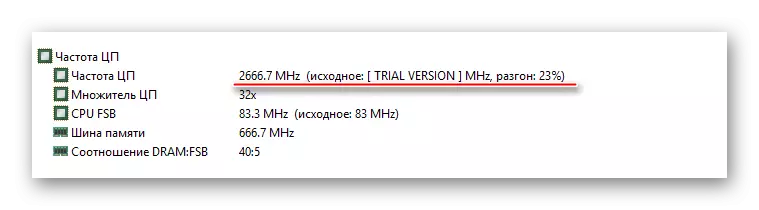
Xem thêm: Cách sử dụng chương trình AIDA64
Phương pháp 1: CPUFSB
CPUFSB là một chương trình phổ quát, mà bạn không có vấn đề đặc biệt để tăng tần số đồng hồ của lõi CPU. Tương thích với nhiều bo mạch chủ, bộ xử lý của các nhà sản xuất khác nhau và các mô hình khác nhau. Cũng có một giao diện đơn giản và đa chức năng được dịch hoàn toàn sang tiếng Nga. Hướng dẫn sử dụng:
- Trong cửa sổ chính, chọn nhà sản xuất và loại bo mạch chủ trong các trường với các tên tương ứng được đặt ở bên trái của giao diện. Tiếp theo, bạn cần chỉ định dữ liệu liên quan đến ppl. Theo quy định, chương trình định nghĩa chúng một cách độc lập. Nếu chúng chưa được xác định, thì hãy đọc các đặc điểm của bảng trên trang web chính thức của nhà sản xuất, phải có tất cả các dữ liệu cần thiết.
- Tiếp theo ở phía bên trái, nhấp vào nút "lấy tần số". Bây giờ trong trường "tần số hiện tại" và dữ liệu hiện tại "bội số" sẽ được hiển thị liên quan đến bộ xử lý.
- Để tăng tốc CPU tăng dần giá trị trong trường "hệ số nhân trên mỗi đơn vị. Sau mỗi lần thu phóng, nhấp vào nút Set Tần số.
- Khi bạn đạt được giá trị tối ưu, nhấp vào nút "Lưu" ở bên phải màn hình và nút đầu ra.
- Bây giờ khởi động lại máy tính.
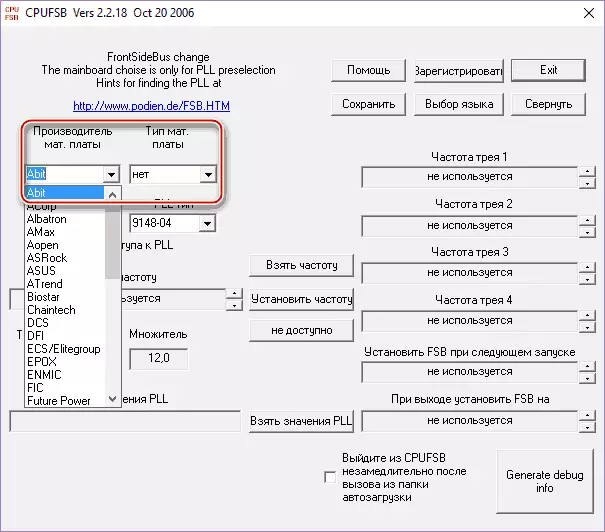
Phương pháp 2: Clockgen
Clockgen là một chương trình có giao diện thậm chí đơn giản hơn phù hợp để tăng tốc hoạt động của bộ xử lý Intel và AMD của các chuỗi và mô hình khác nhau. Hướng dẫn:
- Sau khi mở chương trình, hãy chuyển đến "Điều khiển PPL". Ở đó, sử dụng thanh trượt trên cùng, bạn có thể thay đổi tần số của bộ xử lý và sử dụng dưới cùng - tần số của RAM. Tất cả các thay đổi có thể được theo dõi trong thời gian thực, nhờ bảng dữ liệu qua các thanh trượt. Nên di chuyển thanh trượt dần dần, bởi vì Thay đổi tần số sắc nét có thể gây ra lỗi máy tính.
- Khi đạt được các chỉ số tối ưu, hãy sử dụng nút Áp dụng Lựa chọn.
- Nếu sau khi khởi động lại hệ thống, tất cả các cài đặt được đặt lại, sau đó chuyển đến mục Tùy chọn. Tìm "Áp dụng cài đặt hiện tại khi khởi động" và kiểm tra hộp đối diện.
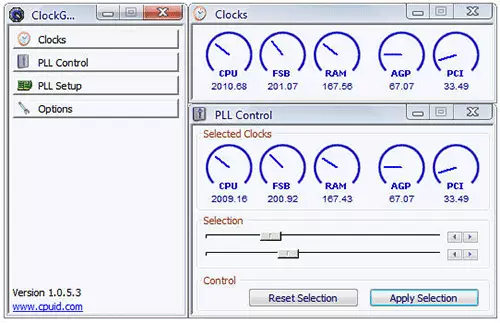
Phương pháp 3: BIOS
Nếu bạn thực sự tưởng tượng môi trường làm việc của BIOS trông như thế nào, phương pháp này không được khuyến khích. Nếu không, hãy làm theo các hướng dẫn sau:
- Nhập BIOS. Để thực hiện việc này, hãy khởi động lại HĐH và trước khi logo Windows xuất hiện, nhấn phím DEL hoặc các phím từ F2 đến F12 (đối với mỗi mô hình, phím đầu vào cho BIOS có thể khác nhau).
- Cố gắng tìm một trong những mặt hàng này - MB Tweaker thông minh, M.I.b, Quantum BIOS, AI Tweaker. Tên có thể khác nhau và phụ thuộc vào mô hình của bo mạch chủ và phiên bản BIOS.
- Sử dụng các phím mũi tên, di chuyển đến mục điều khiển đồng hồ máy chủ CPU và sắp xếp lại giá trị "tự động" thành "thủ công". Để thực hiện và lưu các thay đổi, nhấn Enter.
- Bây giờ bạn cần thay đổi giá trị trong mục tần số CPU. Trong trường "Nhập số tháng 12", nhập các giá trị số trong phạm vi từ mức tối thiểu đến mức tối đa, có thể được nhìn thấy trên trường đầu vào.
- Lưu các thay đổi và thoát BIOS bằng nút "Lưu & Thoát".
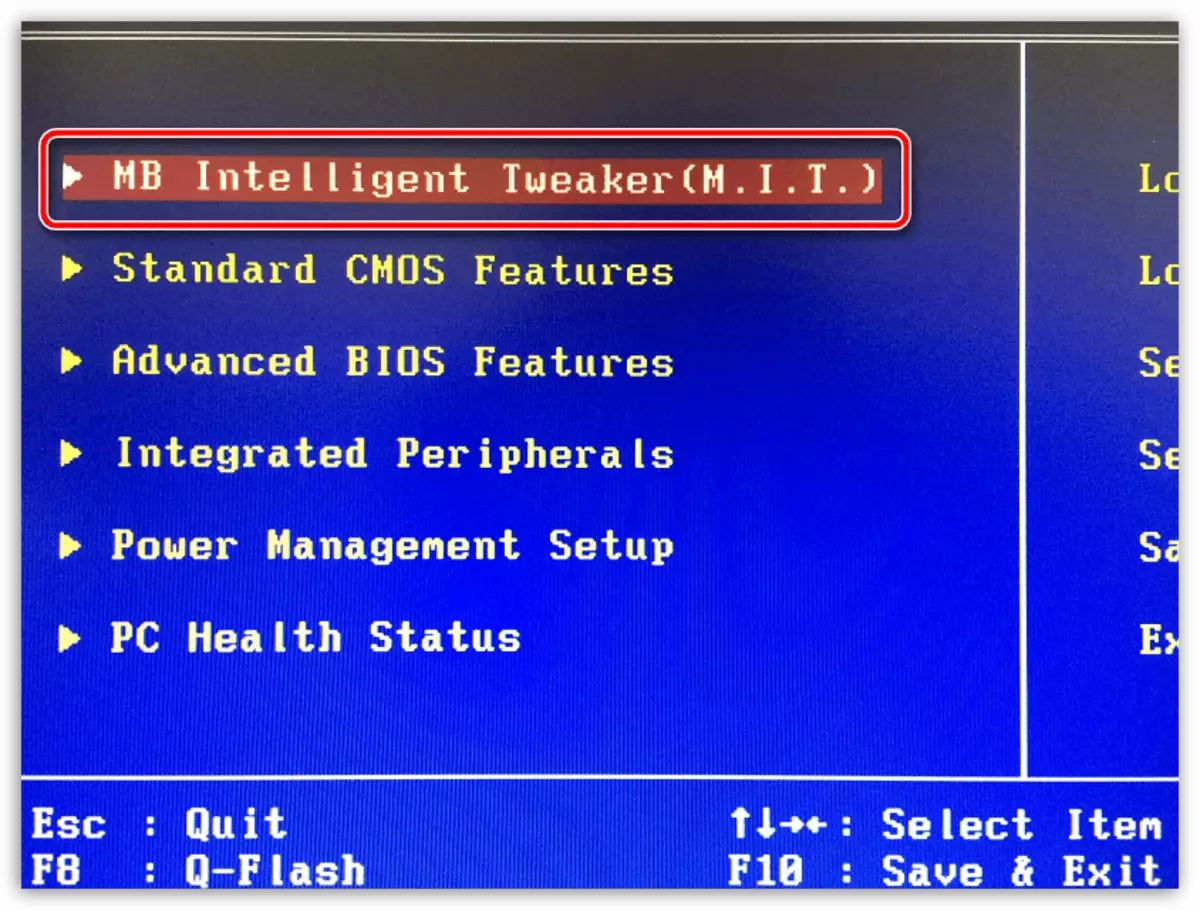
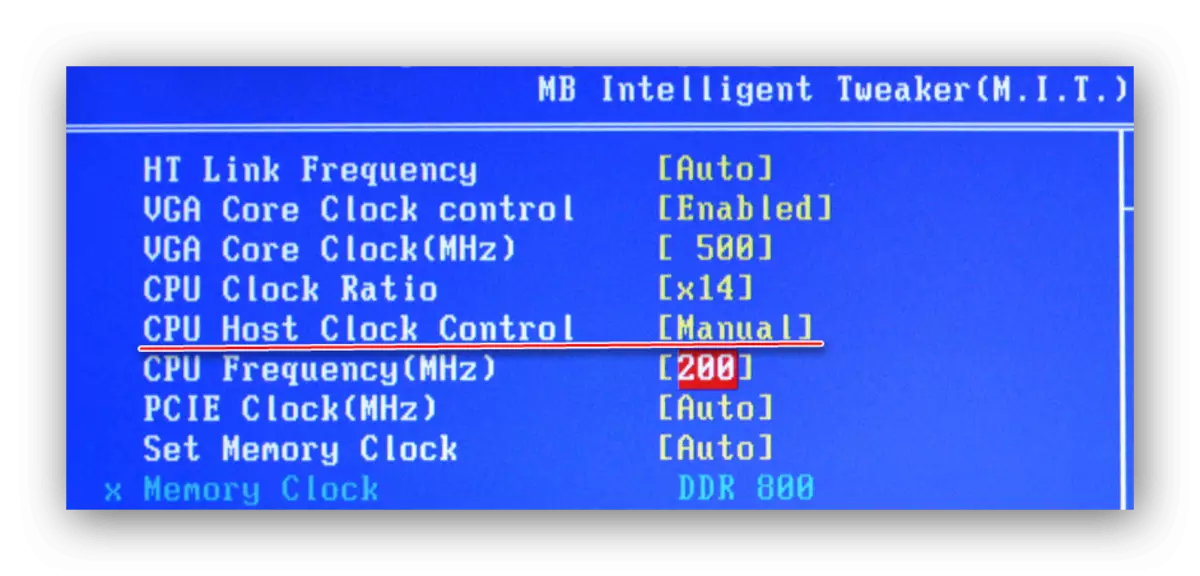
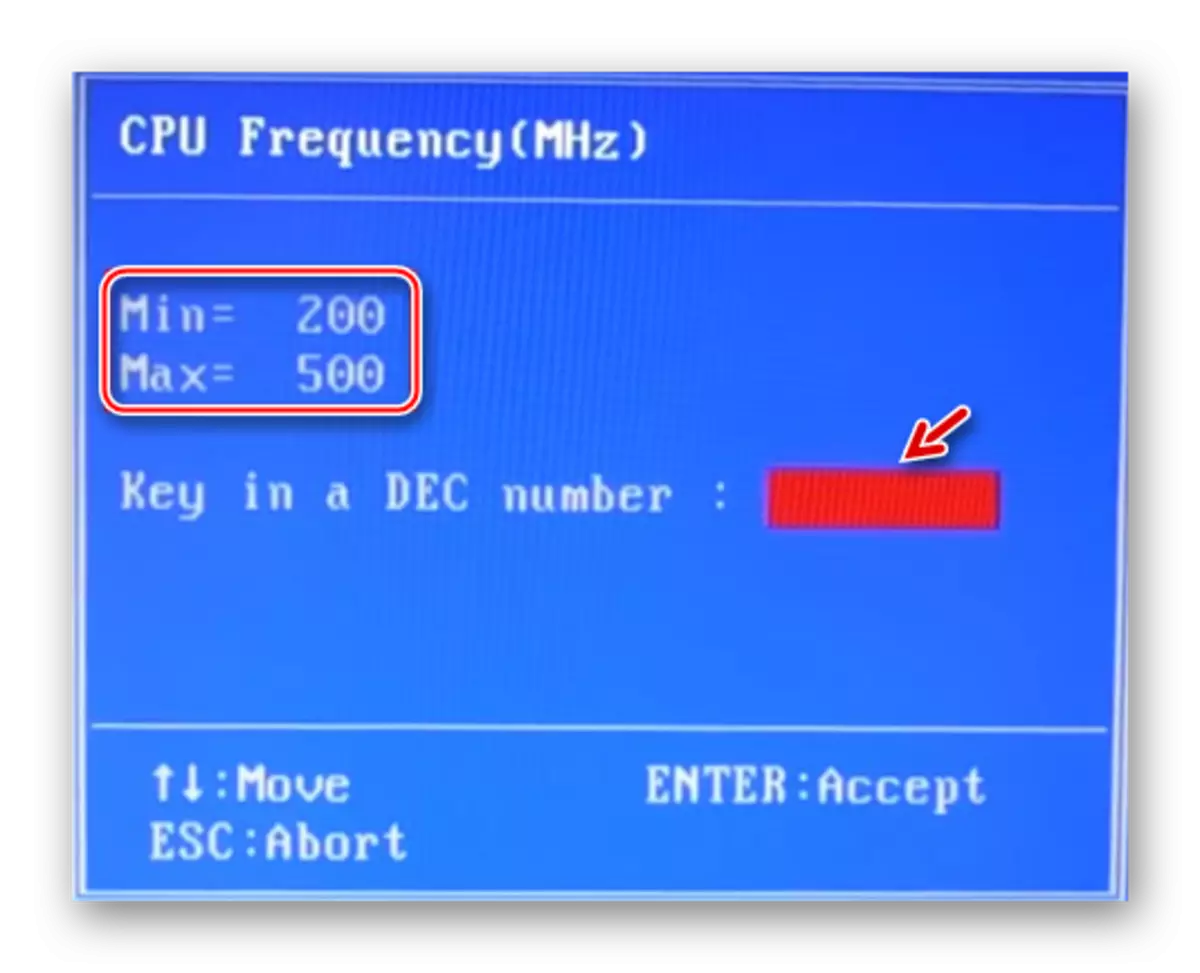
Làm cho các bộ xử lý lõi Intel sẽ được tăng tốc phức tạp hơn để thực hiện một quy trình tương tự với các chipset AMD. Điều chính về gia tốc là có tính đến mức độ khuyến nghị của tần số tăng và theo dõi nhiệt độ của nuclei.
